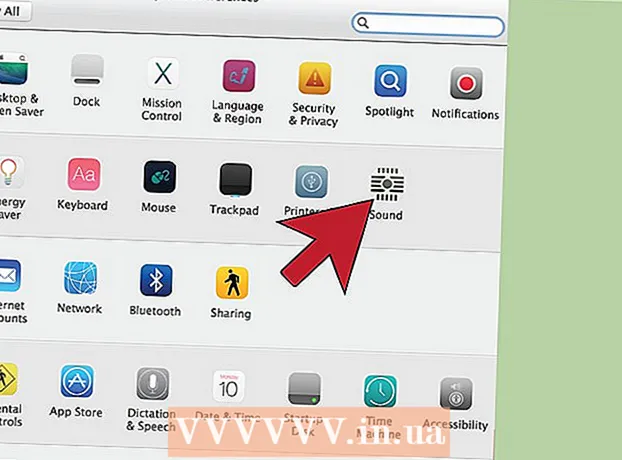ກະວີ:
William Ramirez
ວັນທີຂອງການສ້າງ:
17 ເດືອນກັນຍາ 2021
ວັນທີປັບປຸງ:
1 ເດືອນກໍລະກົດ 2024

ເນື້ອຫາ
ບົດຄວາມນີ້ຈະອະທິບາຍວິທີການໃຊ້ໂປຣແກມ 7zip ທີ່ບໍ່ເສຍຄ່າເພື່ອບີບອັດຫຼາຍ. ໂຟນເດີ. ການບີບອັດເປັນປະໂຫຍດເມື່ອເຈົ້າ ກຳ ລັງ ສຳ ຮອງຂໍ້ມູນໄຟລຫຼືເວລາທີ່ເຈົ້າຕ້ອງການບີບອັດແຟ້ມເອກະສານຫຼາຍ many ອັນ. ວິທີການນີ້ກ່ຽວຂ້ອງກັບການໃຊ້ໂປຣແກມ 7zip ໃນໄຟລ batch ຊຸດ Windows.
ໃນຕົວຢ່າງນີ້, ສົມມຸດວ່າພວກເຮົາມີຫຼາຍໂຟນເດີທີ່ມີເພງທີ່ຕ້ອງການບີບອັດເພື່ອວ່າຕໍ່ມາພວກເຮົາສາມາດເຮັດ ສຳ ເນົາຢູ່ເທິງຮາດດິດພາຍນອກໄດ້. ໂຟນເດີເຫຼົ່ານີ້ຖືກບັນຈຸຢູ່ພາຍໃນ ໜຶ່ງ ໂຟນເດີໃຫຍ່ທີ່ເອີ້ນວ່າ My Music.
ຂັ້ນຕອນ
 1 ຕິດຕັ້ງ 7zip. ຖ້າເຈົ້າຕິດຕັ້ງໂປຣແກມນີ້ດ້ວຍຕົວກໍານົດການເລີ່ມຕົ້ນ, ມັນຈະຢູ່ໃນເສັ້ນທາງຕໍ່ໄປນີ້: "C: Program Files 7-zip 7z.exe".
1 ຕິດຕັ້ງ 7zip. ຖ້າເຈົ້າຕິດຕັ້ງໂປຣແກມນີ້ດ້ວຍຕົວກໍານົດການເລີ່ມຕົ້ນ, ມັນຈະຢູ່ໃນເສັ້ນທາງຕໍ່ໄປນີ້: "C: Program Files 7-zip 7z.exe".  2 ເປີດ notepad. ຢ່າແລ່ນ 7zip ຫຼັງຈາກຕິດຕັ້ງມັນ, ເຈົ້າຈະບໍ່ຕ້ອງການອິນເຕີເຟດກາຟິກ.
2 ເປີດ notepad. ຢ່າແລ່ນ 7zip ຫຼັງຈາກຕິດຕັ້ງມັນ, ເຈົ້າຈະບໍ່ຕ້ອງການອິນເຕີເຟດກາຟິກ.  3 ໃນ notepad, ໃສ່ລະຫັດແຖວນີ້: ສໍາລັບ / d %% X in ( *) do "c: Program Files 7-Zip 7z.exe" a "%% X.7z" "%% X "
3 ໃນ notepad, ໃສ່ລະຫັດແຖວນີ້: ສໍາລັບ / d %% X in ( *) do "c: Program Files 7-Zip 7z.exe" a "%% X.7z" "%% X " - 4 ຫມາຍເຫດ: ຖ້າເຈົ້າຕ້ອງການປ່ຽນນາມສະກຸນໄຟລ. ເປັນ .ZIP, ປ່ຽນນາມສະກຸນ "%% X.7z" ເປັນ "%% X.zip"

- 5 ກົດ "File" -> "Save As".

 6 ເປີດທີ່ຕັ້ງຂອງໂຟນເດີທີ່ເຈົ້າຕ້ອງການບີບອັດ. ໃນກໍລະນີຂອງພວກເຮົາ, ນີ້ແມ່ນ C: Music ຂອງຂ້ອຍ.
6 ເປີດທີ່ຕັ້ງຂອງໂຟນເດີທີ່ເຈົ້າຕ້ອງການບີບອັດ. ໃນກໍລະນີຂອງພວກເຮົາ, ນີ້ແມ່ນ C: Music ຂອງຂ້ອຍ. - 7 ສ້າງໄຟລ batch ຊຸດຂອງເຈົ້າ, ຕັ້ງປະເພດໄຟລ to ເປັນ“ ທຸກໄຟລ”” ເມື່ອບັນທຶກແລະຕັ້ງຊື່ມັນບາງອັນເຊັ່ນ:“ ໂຟນເດີສໍາລັບເກັບຫຼາຍ 7z.bat”. ຈົ່ງເອົາໃຈໃສ່ກັບການຂະຫຍາຍໄຟລ which, ເຊິ່ງໃນກໍລະນີຂອງພວກເຮົາແມ່ນ .bat. ກວດໃຫ້ແນ່ໃຈວ່າເຈົ້າບໍ່ໄດ້ຕັ້ງປະເພດໄຟລ to ເປັນ "ເອກະສານຂໍ້ຄວາມ" ໃນເວລາບັນທຶກ.

 8 ກົດ "ບັນທຶກ".
8 ກົດ "ບັນທຶກ". 9 ປິດ Notepad ແລະໄປທີ່ໂຟນເດີເພງຂອງຂ້ອຍ. ໃຫ້ສັງເກດວ່າໄຟລ batch ຊຸດແມ່ນຢູ່ໃນເສັ້ນທາງດຽວກັນກັບໂຟນເດີທີ່ຈະຖືກບີບອັດ.
9 ປິດ Notepad ແລະໄປທີ່ໂຟນເດີເພງຂອງຂ້ອຍ. ໃຫ້ສັງເກດວ່າໄຟລ batch ຊຸດແມ່ນຢູ່ໃນເສັ້ນທາງດຽວກັນກັບໂຟນເດີທີ່ຈະຖືກບີບອັດ. - 10 ດໍາເນີນການໄຟລ batch batch ໂດຍການຄລິກສອງເທື່ອໃນໄຟລ bat bat ທີ່ຕັ້ງຢູ່ໃນໂຟນເດີເພງຂອງຂ້ອຍ. ຢ່າດໍາເນີນການມັນເປັນຜູ້ບໍລິຫານ (ຄຸນສົມບັດນີ້ປະກົດຂຶ້ນຢູ່ໃນເມນູເມື່ອເຈົ້າຄຼິກຂວາໃສ່ໄຟລ). ການແລ່ນເປັນ Administrator ຈະບີບອັດໄຟລ in ໃນ windows / system32. ຫຼັງຈາກແລ່ນໄຟລ bat bat ແລ້ວ, ເສັ້ນ ຄຳ ສັ່ງຈະປະກົດຂຶ້ນແລະ 7zip ຈະເລີ່ມຂະບວນການບີບອັດ.
- ແຖວ ຄຳ ສັ່ງຈະຫາຍໄປຫຼັງຈາກສ້າງໂຟນເດີທີ່ບີບອັດທັງົດແລ້ວ. ພວກເຂົາທັງshouldົດຄວນຢູ່ໃນໂຟນເດີຂອງເຈົ້າ.

- ແຖວ ຄຳ ສັ່ງຈະຫາຍໄປຫຼັງຈາກສ້າງໂຟນເດີທີ່ບີບອັດທັງົດແລ້ວ. ພວກເຂົາທັງshouldົດຄວນຢູ່ໃນໂຟນເດີຂອງເຈົ້າ.
 11 ກວດເບິ່ງສຸຂະພາບຂອງໂຟນເດີທີ່ບີບອັດຂອງເຈົ້າ. ເພື່ອເຮັດສິ່ງນີ້, ເລືອກພວກມັນທັງandົດແລະຄລິກຂວາ. ຖ້າເຈົ້າຕິດຕັ້ງ 7zip ດ້ວຍການຕັ້ງຄ່າເລີ່ມຕົ້ນ, ເຈົ້າຄວນມີເມນູທີ່ລວມຢູ່ໃນ Windows shell. ນຳ ທາງໄປຫາມັນແລະຄລິກ "ທົດສອບແຟ້ມຈັດເກັບ".
11 ກວດເບິ່ງສຸຂະພາບຂອງໂຟນເດີທີ່ບີບອັດຂອງເຈົ້າ. ເພື່ອເຮັດສິ່ງນີ້, ເລືອກພວກມັນທັງandົດແລະຄລິກຂວາ. ຖ້າເຈົ້າຕິດຕັ້ງ 7zip ດ້ວຍການຕັ້ງຄ່າເລີ່ມຕົ້ນ, ເຈົ້າຄວນມີເມນູທີ່ລວມຢູ່ໃນ Windows shell. ນຳ ທາງໄປຫາມັນແລະຄລິກ "ທົດສອບແຟ້ມຈັດເກັບ". - ໂຄງການຄວນຈະລາຍງານວ່າບໍ່ມີຂໍ້ຜິດພາດຢູ່ໃນບ່ອນເກັບຂໍ້ມູນຂອງເຈົ້າ.

- ເຈົ້າໄດ້ສ້າງໂຟນເດີທີ່ບີບອັດຫຼາຍອັນໃຫ້ ສຳ ເລັດໃນການແລ່ນ 7zip ອັນດຽວ. ດຽວນີ້ເຈົ້າສາມາດຍ້າຍພວກມັນໄປໃສ່ຮາດໄດພາຍນອກຂອງເຈົ້າໄດ້. ເຈົ້າສາມາດລຶບໄຟລ batch ຊຸດຫຼືຍ້າຍມັນໄປຫາໂຟນເດີອື່ນ.
- ໂຄງການຄວນຈະລາຍງານວ່າບໍ່ມີຂໍ້ຜິດພາດຢູ່ໃນບ່ອນເກັບຂໍ້ມູນຂອງເຈົ້າ.
ຄໍາແນະນໍາ
- ບັນທຶກໄຟລ batch batch ສໍາລັບການນໍາໃຊ້ໃນອະນາຄົດ. ຄັ້ງຕໍ່ໄປທີ່ເຈົ້າຕ້ອງການບີບອັດໂຟລເດີທີ່ປະສົມຂຶ້ນມາ, ພຽງແຕ່ຄັດລອກໄຟລ batch ຊຸດໃສ່ໃນບ່ອນທີ່ມີໂຟນເດີທີ່ກ່າວມາຂ້າງເທິງແລະຕັ້ງມັນໄວ້.
- ການປ່ຽນການເຂົ້າລະຫັດໃນ Notepad ເພື່ອໃຫ້ການຂະຫຍາຍໄຟລ original ຕົ້ນສະບັບແມ່ນ .cbz (ແທນທີ່ຈະເປັນ. zip) ຈະຊ່ວຍໃຫ້ໄຟລ batch ຊຸດນີ້ສາມາດໃຊ້ໄດ້ໃນຕົວອ່ານກາຕູນ.
- ດ້ວຍໄຟລ batch ຊຸດ, ເຈົ້າສາມາດບີບອັດໂຟນເດີໃດ ໜຶ່ງ, ບໍ່ພຽງແຕ່ເປັນໂຟນເດີເພງ.
- ຖ້າໂປຣແກມ 7zip ຖືກຕິດຕັ້ງຢູ່ໃນເສັ້ນທາງອື່ນ, ຊອກຫາທີ່ຕັ້ງຂອງມັນແລະລະບຸເສັ້ນທາງນີ້ຢູ່ໃນ notepad.
- ຢ່າດໍາເນີນການໄຟລ as ເປັນຜູ້ບໍລິຫານ. ອັນນີ້ຈະບີບອັດໄຟລຢູ່ໃນ windows / system32. ພຽງແຕ່ເປີດມັນດ້ວຍການຄລິກສອງຄັ້ງ.
ເຈົ້າຕ້ອງການຫຍັງ
- ຄອມພິວເຕີທີ່ອີງໃສ່ລະບົບປະຕິບັດການ Windows.
- 7zip archiver ທີ່ເຈົ້າສາມາດດາວໂລດໄດ້ຈາກທີ່ນີ້.
- ຕົວແກ້ໄຂຂໍ້ຄວາມສໍາລັບການສ້າງໄຟລ batch batch, ເຊັ່ນ: notepad.